Cara Menambah Pemacu pada Windows
Pernah mahu menambah pemacu anda sendiri ke senarai pemacu prapasang dalam Microsoft Windows. Anda boleh melakukannya dengan mudah dengan langkah-langkah ini.
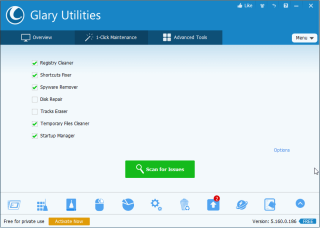
Semasa menjalankan projek, mencipta helaian excel, atau menggunakan sistem untuk sebarang kerja, perkara terakhir yang kita mahu berurusan ialah komputer yang perlahan dan tidak bertindak balas, bukan? Mungkin terdapat banyak sebab untuk PC yang ketinggalan. Jadi, jika anda telah bertanya kepada diri sendiri bagaimana untuk menyelesaikan masalah ini pada kadar yang paling awal dan memulihkan prestasi sistem kepada normal. Inilah penyelesaiannya dan ia dipanggil Glary Utilities 5. Utiliti penjagaan sistem percuma yang disertakan dengan set lengkap alat penalaan dan pengoptimuman PC yang berguna.
Menggunakan utiliti yang berkuasa dan serba lengkap ini, anda boleh mempercepatkan sistem dan melindunginya daripada ancaman. Selain itu, ia membantu mengoptimumkan prestasi, menyelesaikan isu biasa Windows dan menyesuaikan sistem untuk memenuhi keperluan pengguna.
Adakah ini terdengar menarik? Ya, teruskan membaca penulisan dan ketahui lebih lanjut tentang Glary Utilities. Walau bagaimanapun, jika anda kekurangan masa dan ingin mengetahui Keputusan Kami terlebih dahulu, klik di sini.
Percubaan Percuma: Ya
Kemudahan Penggunaan: Antara muka pengguna moden
Keserasian: Windows XP & Ke Atas
Harga Semasa: $19.97/1 Tahun Langganan untuk sehingga 3 PC (semasa penulisan)
Sokongan: E-mel
Markah Kami: 4.3/5
Senarai Kandungan
Semakan Utiliti Glary
Percuma untuk kegunaan peribadi, Glary Utilities ialah perisian pembaikan PC terbaik yang disertakan dengan 20+ ciri. Menggunakan alat yang menakjubkan ini, dalam satu klik, anda boleh membetulkan pelbagai isu Windows dan mengelakkan masalah daripada berlaku di tempat pertama. Dari segi rupa dan rasa, Glary tidak kelihatan seperti perisian percuma. Ia mengandungi gabungan baik kedua-dua alatan automatik dan manual yang membantu mengecilkan sistem dan menyusun data.
Selain itu, menggunakan alat ini hanya dengan satu klik, anda boleh membetulkan semua isu biasa atau boleh mengimbas kawasan individu mengikut pilihan anda.
Tidak kira pilihan yang anda buat, selepas pengimbasan selesai, untuk membetulkan ralat anda perlu mengklik pada butang Pembaikan. Di samping itu, Glary Utilities membantu mengalih keluar fail sampah tetapi tidak seperti Pembersihan PC Lanjutan ia tidak memberikan penerangan terperinci. Walau bagaimanapun, jika mana-mana fail dipadamkan secara tidak betul, anda boleh menggunakan fungsi sandaran dan memulihkan.
Sorotan
| Keseluruhannya |  |
Kemudahan penggunaan |  |
| ciri-ciri |  |
Bantuan & Sokongan |  |
| Keselamatan |  |
Pengoptimuman |  |
| harga |  |
Ciri – Versi Percuma Glary Utilities
1. Klik Penyelenggaraan
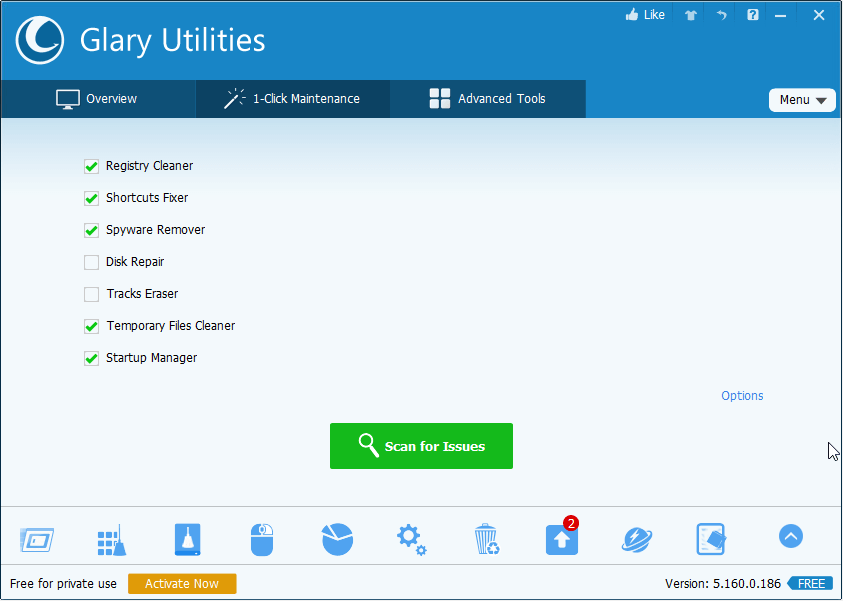
Digunakan oleh hampir semua pengguna, ini adalah kemuncak alat pengoptimuman sistem percuma. Ia membantu melaksanakan operasi berikut:
2. Baiki Windows Registry
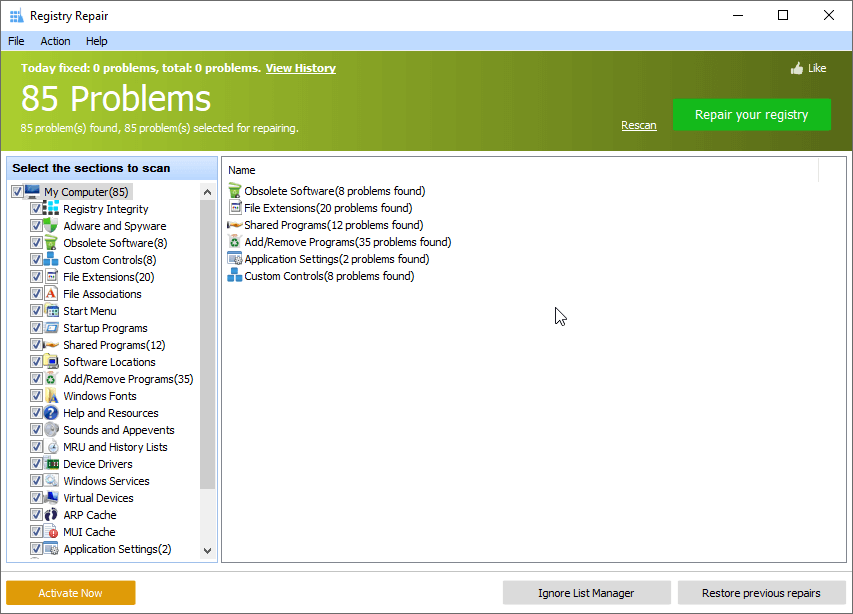
Windows Registry ialah pangkalan data tetapan yang digunakan oleh Microsoft Windows. Ia menyimpan maklumat tentang perkakasan dan perisian, oleh itu membuat sebarang perubahan padanya secara manual tidak disyorkan. Walau bagaimanapun, dari masa ke masa apabila anda menggunakan sistem dan menyahpasang entri pendaftaran perisian menjadi rosak. Oleh itu, untuk mengelak daripada menghadapi sebarang konflik perisian atau ralat DLL, disyorkan untuk membersihkan entri pendaftaran yang tidak sah atau menyahfragmentasi pendaftaran. Untuk ini, anda boleh menggunakan versi percuma Glary Utilities kerana ia membantu melaksanakan operasi berikut:
3. Penganalisis Ruang Cakera
Tidak dinafikan, Glary Utilities ialah alat mekanik sistem profesional, yang membantu mendapatkan cerapan tentang fail yang mengambil ruang pada sistem anda. Walau bagaimanapun, pada sisi negatifnya, anda tidak dapat melihat ruang cakera yang digunakan oleh jenis fail. Meninggalkan ini, ia adalah alat penalaan hebat percuma untuk digunakan yang membantu mengurus, mengatur, membersihkan dan mengoptimumkan sistem. Menggunakan modul ini, anda boleh melakukan operasi berikut:
4. Pengurus Permulaan
Menggunakan ciri luar biasa ini, anda boleh meningkatkan masa permulaan dan boleh menjalankan System File Checker alat terbina dalam untuk membetulkan fail sistem. Dengan itu, Glary Utilities menyediakan cara mudah untuk mengurus item permulaan dan perkhidmatan Windows . Ciri ini membolehkan melakukan tindakan berikut:
5. Pengurus Pemandu
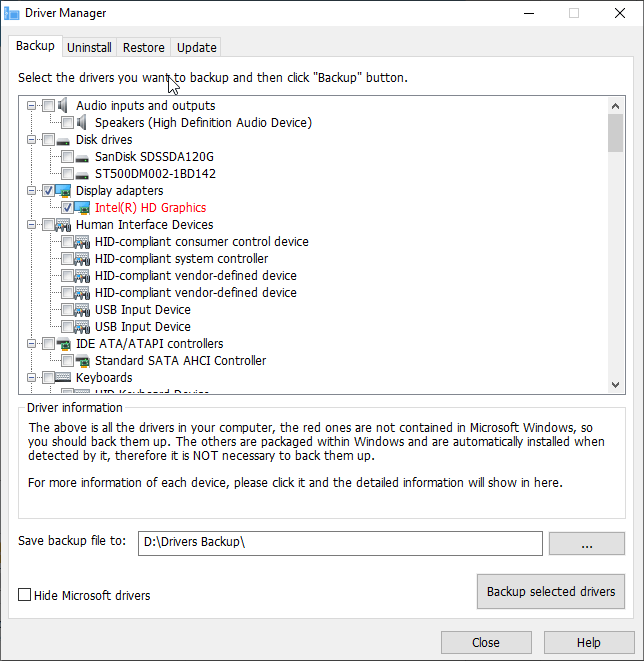
Untuk mengelakkan Skrin Biru Kematian dan isu berkaitan pemandu lain, mengemas kininya adalah dicadangkan. Tetapi berbuat demikian secara manual adalah masa mengambil kerja. Walau bagaimanapun, dengan utiliti penyelenggaraan sistem percuma seperti Glary, ini boleh dicapai dengan mudah.
Ciri ini membantu melaksanakan operasi berikut:
Nota : Sebelum mengemas kini pemacu, mengambil sandaran pemacu lama adalah disyorkan.
6. Nyahpasang Pengurus
Apabila ia datang untuk menguruskan ruang cakera, Glary Utilities juga membantu di sana. Menggunakannya, anda boleh menyahpasang program yang tidak diingini dan boleh mengemas kini program yang sudah lapuk juga. Alat tanpa meninggalkan apa-apa sisa mengalih keluar program yang tidak diingini dan membantu memulihkan ruang storan.
Jadi, ini adalah ciri yang boleh anda nikmati apabila menggunakan versi percuma Glary Utilities, pembersih sampah yang menakjubkan dan pengoptimum pendaftaran.
Di samping itu, alat ini mempunyai faedah lain juga.
Antara Muka Pengguna – Dengan antara muka yang menyegarkan ringkas, alat penyelenggaraan dan pengoptimuman sistem ini mudah digunakan. Lebih-lebih lagi, sebaik sahaja anda menggunakannya, anda boleh memulihkan gigabait ruang dalam hanya beberapa klik dan boleh mempunyai PC yang bersih. Alat ini menyenaraikan semua isu biasa dan membantu menyelesaikannya tanpa sebarang kerumitan.
Sokongan
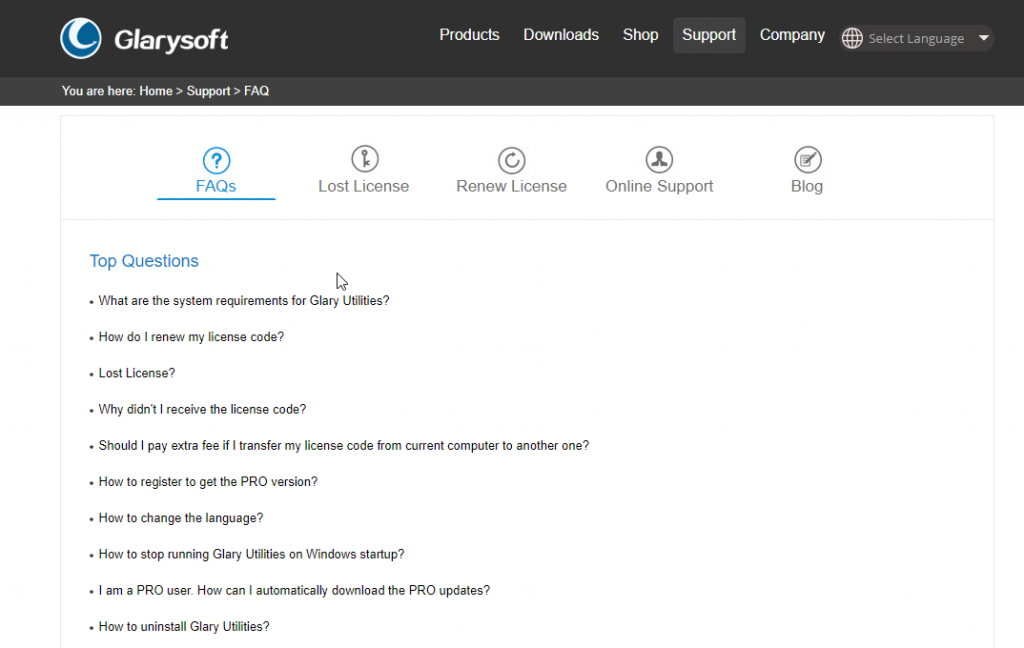
Untuk membantu pengguna dan membantu mereka menggunakan alat tersebut, Glarysoft menyediakan FAQ dan Pangkalan Pengetahuan yang komprehensif. Selain itu, terdapat forum Maklum Balas Umum di mana anda boleh berkongsi maklum balas anda dan boleh menghantar e-mel kepada pasukan sokongan untuk mendapatkan bantuan. Biasanya, dalam masa 12 jam pertanyaan diselesaikan. Walau bagaimanapun, jika anda adalah pengguna percuma, anda tidak boleh mendapatkan bantuan.
Pelan & Harga
Glarysoft tersedia sebagai alat tweaker sistem percuma dan berbayar. Pada masa penulisan, langganan tahunannya berharga $19.97 untuk sehingga tiga PC dan terdapat jaminan wang dikembalikan selama 90 hari juga.
Versi percuma terdiri daripada kebanyakan ciri yang tersedia dalam versi pro. Walau bagaimanapun, jika anda ingin melakukan pembersihan mendalam, anda perlu menaik taraf kepada versi Pro.
Perbezaan antara Versi Percuma dan Berbayar Glary Utilities
| ciri-ciri | Percuma | Pro |
|---|---|---|
| 1-Klik Penyelenggaraan | ✔ | ✔ |
| Penyelenggaraan Pendaftaran | ✔ | ✔ |
| Pengurusan fail | ✔ | ✔ |
| Alatan Sistem | ✔ | ✔ |
| Pengurusan Pemandu | ✔ | ✔ |
| Pengurusan program | ✔ | ✔ |
| Pembersihan Pendaftaran Dalam | X | ✔ |
| Penyelenggaraan berjadual | X | ✔ |
| Bersihkan Jejak Privasi Secara Automatik | X | ✔ |
| Kemas kini automatik | X | ✔ |
| Sokongan Teknikal Percuma | X | ✔ |
Keperluan Sistem untuk OS Windows:
Glary Utilities serasi dengan versi Windows yang berbeza dan boleh dijalankan pada versi 32-bit dan 64-bit Windows XP dan ke atas.
Konfigurasi sistem minimum:
Konfigurasi sistem yang disyorkan:
Alternatif Utiliti Glary
Inilah yang ditawarkan oleh Glary Utilities. Walau bagaimanapun, jika anda mencari beberapa alternatif, anda boleh menyemak siaran kami pada alat pengoptimuman PC terbaik.
Di samping itu, Pembersihan PC Lanjutan, IObit Advanced SystemCare Free adalah beberapa sebutan lain yang patut diberi perhatian. Menggunakannya dalam satu klik, anda boleh membetulkan isu utama dan boleh menikmati penggunaan pengoptimuman dan PC yang diselenggara dengan baik.
Kebaikan
Keburukan
Keputusan Kami
Tidak seperti penyelenggaraan sistem dan utiliti penambahbaikan yang tersedia di pasaran, Glary Utilities tidak mencolok. Sebaik sahaja anda mula menggunakannya, anda akan terbiasa dengannya dan akan menyedari bilangan ciri berguna yang ditawarkannya.
Ciri yang paling penting ialah keupayaannya untuk memberi kawalan kepada pengguna, tentang jenis imbasan yang akan dilakukan dan perkara yang perlu dilakukan dengan laporan yang dijana.
Pernah mahu menambah pemacu anda sendiri ke senarai pemacu prapasang dalam Microsoft Windows. Anda boleh melakukannya dengan mudah dengan langkah-langkah ini.
Stable Diffusion telah meletup ke tempat kejadian, memikat artis, pengaturcara, dan sesiapa sahaja yang mempunyai percikan kreativiti. AI teks-ke-imej sumber terbuka ini
Salah satu ciri paling berguna Windows 11 ialah keupayaan untuk berkongsi folder dan fail dengan pengguna lain pada rangkaian yang sama. Dengan menyediakan perkongsian folder
Blog ini akan membantu pembaca membetulkan Ralat "Mengekstrak Fail Ke Lokasi Sementara" 1152 Dalam Windows 11/10 untuk meningkatkan kestabilan sistem secara keseluruhan
Ingin menukar dokumen PDF anda kepada PPT yang menarik tetapi tidak tahu bagaimana ia boleh dilakukan? Anda telah terjumpa maklumat yang betul. Berikut adalah cara untuk melakukannya.
Kunci dinamik ialah ciri tersembunyi yang tersedia dalam Windows 10. Kunci ini berfungsi melalui perkhidmatan Bluetooth. Ramai daripada kita tidak mengetahui tentang ciri baharu Windows 10 ini. Jadi, dalam artikel ini, kami telah menunjukkan kepada anda cara anda boleh mendayakan ciri ini pada PC anda dan cara menggunakannya.
Blog ini akan membantu pengguna membetulkan isu Recycle Bin Greyed Out pada PC Windows 11 mereka dengan kaedah yang disyorkan pakar.
Blog ini akan membantu pembaca dengan semua kaedah penting untuk membetulkan Isu Miniport Xvdd SCSI Dalam Windows 10/11.
Blog ini memberi tumpuan kepada kaedah penyelesaian masalah untuk membetulkan mesej ralat Windows Cannot Connect to the Printer pada Windows PC.
Artikel ini memfokuskan pada semua resolusi tentang cara membetulkan ralat "pelaksanaan kod tidak dapat diteruskan kerana vcruntime140 DLL hilang" pada Windows PC.








